-
포맷 후 복구 파티션
모든 컴퓨터에서, 내부의 하드 디스크가있다. 그것은 매우 큰 메모리 공간에 저장 장치이며 컴퓨터에 저장하려면 엄청난 양의 데이터를 저장할 수 있습니다. 일반적인 하드 디스크에 하나 이상의 파티션은 다른 혜택을 사용자에 따라이있다. 하지만, 장점 몇 가지 문제가 파티션도 사용할 수 있습니다. 그 중 하나는 하드 드라이브 파티션의 포맷으로 인한 데이터 손실 문제입니다. 파티션은 여러 가지 이유로 인해 포맷 할 수 있습니다. 당신은 포맷 된 파티션의 백업이없는 경우, 당신은 포맷 된 파티션을 절약 할 수있는 방법이 있습니까? 그렇지 않을 경우, 우리는 포맷 된 파티션에서 손실 된 폴더를 다시 얻기에 좋은 결과를 얻을 나의 파티션 복구 소프트웨어를 가지고 있기 때문에, 파일은 영원히 사라지고 있다고 생각하지 않습니다. 이제, 우리는 파티션을 포맷 몇 가지 일반적인 시나리오를보고 어떻게 복구 할 수있는 것.
파티션을 포맷하는 일반적인 이유는 운영 체제를 다시 설치합니다. 당신이 운영 체제를 다시 설치하려는 경우에는 빈 파일 시스템을 설정하여 파티션의 모든 내용을 제거합니다. 이 과정에서 파일의 경로 만 주소 테이블에서 제거됩니다. 그래서, 우리는 찾아 해당 파티션에있는 파일에 액세스 할 수 없습니다. 당신이 그들 중 하나 백업이없는 경우, 당신은 무기력 느낄 수 있습니다. 당신은 효과적으로 응용 프로그램을 사용하여 이러한 유형의 상황을 처리 할 수 있습니다. 정말 완벽하게 모든 데이터를 포함하는 포맷 된 파티션을 구출하는 고급 도구입니다. 손상 그러므로 당신을 제공 한 후에 또한, 파티션 테이블의 검색을 만든다 효과적인 방법 이러한 문제를 해결하기 위해.
인간의 오류는 파티션을 포맷에 대해 똑같이 책임이 있습니다. 컴퓨터 하드 드라이브에 번 파티션의 대부분은 때문에 치료의 부족으로 실수로 포맷 할 수 있습니다. 때때로, 그것은 특정 파티션을 포맷하는 사용자가 필요하게됩니다. 가정, 당신은 바이러스에 의해 감염되고, 당신은 다음의 모든 내용을 삭제하여 포맷되지만 잘못 사용하면 모든 데이터가 손실 결과로 포맷시 다른 파티션을 선택하려면 드라이브에 액세스 할 수없는 파티션이 . 이 실수로 포맷 작업은 또한 맥 볼륨에서 일어난 될 수 있습니다. 그러나이 도구는 Windows OS에 대해 생각하지 않습니다, 당신은이 유틸리티를 사용할 수 있습니다 다시 가져 수용 결과는 맥의 볼륨.
당신이 하드 디스크 파티션을 포맷에 바인딩 된 몇 가지 상황이 있습니다. 때때로, 파티션 손상이 새 파티션, 파티션 불량 섹터 또는 시스템 파일 손상으로 인해를 생성시 파티션 오류로 인해 발생합니다. 이 도구는 모든 경우에 효과적입니다 윈도우 7에서 파티션을 복원, XP와 모든 다른 Windows OS. 그것은 또한 수 있습니다 매우 효과적인 DiskPart에서 유틸리티에 의해 삭제 된 파티션을 복구 할 수 있습니다. 외에도 모든에서, 프로그램은 하드 디스크의 다른 유형에서 FAT 32, FAT16, NTFS, EXFAT, HFS, HFSX 파일 시스템에 적용 할 수 있습니다. 응용 프로그램은 쉽게 삭제 된 파티션을 검색 할 수 있습니다 그리고 그것은 최고의 업계 전문가에 의해 검토됩니다. 삭제 된 파티션을 회수하려면 링크를 방문: https://www.mypartitionrecovery.com/ko/ko-deleted.html
포맷 된 파티션을 복구하는 단계를 따르십시오:
단계 1: 복구 소프트웨어의 무료 버전을 다운로드하고 설치합니다. 선택 "Recover Drives" 메인 화면에서 옵션을 선택합니다. 같은 그림 A에서와 같이
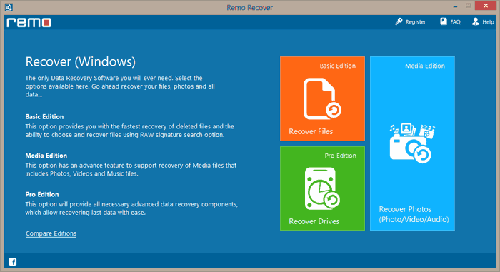
그림 A : 메인 화면
단계 2: 그럼 당신은 선택해야 "Formatted / Reformatted Recovery" 그림 B에서와 같이 다음 창에서 옵션.
그림 B : 선택 포맷 / 포맷 한 복구
단계 3: 지금, 당신은 복구 할 파티션을 선택하고 클릭 "Next" 더 이상 진행하기 위해.

그림 C : 선택 적절한 파티션
단계 4: 스캔 프로세스가 완료되면, 복구 된 데이터를 사용하여 볼 수 있습니다 "File Type View" or "Data View" 같은 그림 D에서와 같이 옵션.

그림 D : 데이터보기 / 파일 형식보기
